App per fare video con musica
Hai una vera passione per i social network e ritieni di aver anche un particolare talento come videomaker. Questa volta però vorresti poter sfruttare la tua passione e la tua creatività per realizzare video e filmati che abbiano anche un sottofondo musicale degno di nota.
Vorresti, quindi, riuscire nel tuo intento ma non sei sicuro di essere sulla direzione giusta? Vorresti dei suggerimenti su come riuscirci grazie a un’applicazione? Se la risposta a queste domande è affermativa, ti accontento subito: tutto quello che ti serve è installare un’applicazione per fare video con musica e in questo mio tutorial sarà proprio il mio obiettivo suggerirtene alcune.
Al giorno d’oggi, infatti, è possibile trovare moltissime app per fare video con musica. Che ne dici, quindi, di prenderti qualche minuto di tempo libero per leggere con calma questa mia guida? Vedrai che, così facendo, troverai le soluzioni più adatte a portare a termine i tuoi progetti multimediali. Detto questo, non mi resta che augurarti una buona lettura e, soprattutto, un buon divertimento!
Indice
App per fare video con musica gratis
Se sei alla ricerca di una buona app per fare video con musica e foto gratis, qui sotto ne troverai alcune che potranno fare sicuramente al caso tuo. Alcune di esse offrono la possibilità di sottoscrivere un abbonamento per sbloccare alcune funzionalità aggiuntive o rimuovere i banner pubblicitari, ma si possono comunque scaricare e usare a costo zero.
InShot (Android/iOS/iPadOS)
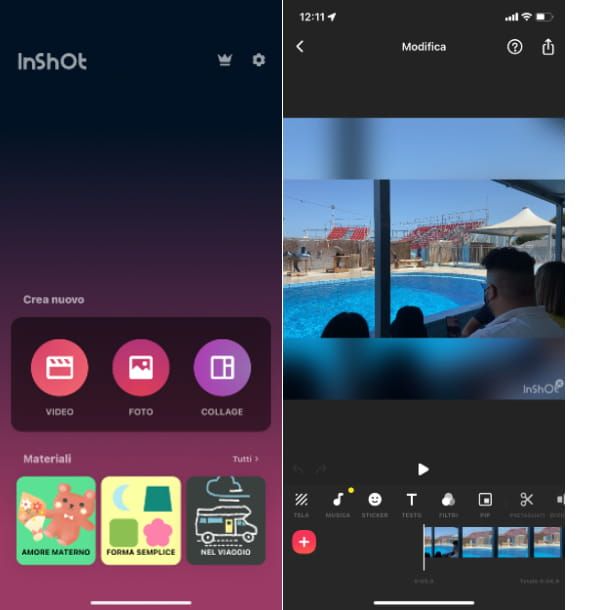
Tra le prime applicazioni che voglio consigliarti di utilizzare per fare video con musica vi è InShot. Disponibile gratuitamente su dispositivi mobili Android e Apple, si tratta di un’applicazione che permette di creare video con musica in maniera rapida e immediata, fornendo all’utente tutti gli strumenti necessari.
Stiamo parlando, infatti, di un potente editor che consente di montare e ritagliare video, aggiungere musica di sottofondo, applicare degli effetti o degli sticker e molto altro ancora. Insomma, tra le app per fare video con musica di sottofondo gratis, sicuramente questa va tenuta in considerazione.
Per prima cosa, devi scaricare InShot sul tuo smartphone (seguendo la procedura adatta al tuo sistema operativo): su Android, recati all’interno della pagina dedicata all’applicazione e premi sul pulsante Installa (nel caso in cui dovessero mancare i servizi Google sul tuo smartphone, puoi ottenere l’applicazione da store alternativi); se, invece, utilizzi iOS/iPadOS, recati all’interno dell’apposita pagina dell’App Store, premi sul pulsante Ottieni, autorizza il download tramite Face ID, Touch ID o inserendo la password del tuo ID Apple e attendi il completamento del download.
Una volta scaricata e installata l’app sul dispositivo di tuo interesse, potrai accedere alla sua schermata principale, la quale si compone di soli tre pulsanti: video, foto, collage. Questi strumenti permettono di realizzare un video sulla base di elementi multimediali già presenti nella galleria del proprio dispositivo. Fai tap, quindi, su uno dei tre pulsanti in base alle tue preferenze, poi seleziona le foto o i video da importare all’interno della timeline, la quale mette a disposizione numerosi strumenti per montare e tagliare i tuoi video.
Ad esempio, tra le funzioni più utilizzate troviamo Tela, Musica, Sticker, Testo, Filtri, PiP, oltre a diversi strumenti di editing che permettono di dividere il video, eliminare alcune sue parti, regolarne il volume e la velocità e molto altro ancora. Per applicare della musica al tuo video, quindi, fai tap prima sul pulsante Musica, poi sul pulsante Brani. A questo punto, sfoglia la lista dei brani messi a disposizione, usufruendo anche delle diverse categorie e fai tap sulla canzone che intendi importare, poi sul pulsante Uso. Puoi anche regolare il volume della musica appena importata, sfiorando il pulsante Volume e regolandone, tramite l’apposita barra, la sua percentuale.
L’applicazione offre anche la possibilità di applicare emoji e adesivi sulle foto, permettendo di acquistarne anche altri tramite uno store integrato che offre micro transazioni. Bisogna anche tenere presente che l’applicazione imprime un watermark (rimovibile gratuitamente solo per la prima volta) ai video montati e che sono presenti banner pubblicitari. Tutte le limitazioni citate sono chiaramente rimovibili tramite acquisti in-app: abbonamento mensile dal costo di 3,99€, annuale dal costo di 12,99€ oppure acquisto una tantum da 34,99€.
Una volta che avrai realizzato il montaggio del tuo filmato, potrai esportarlo premendo il pulsante Salva (su Android) o su quello della condivisione (su iOS/iPadOS). Successivamente, potrai decidere la risoluzione del video (720p, 1080p o 4K) e il frame rate (24/25/30/50/60fps) e potrai anche visualizzare una stima delle dimensioni del video. Il video potrà essere salvato nella libreria multimediale predefinita del tuo dispositivo oppure potrai condividerlo su social network come Facebook, Instagram, Messenger, WhatsApp e YouTube.
Adobe Premiere Rush (Android/iOS/iPadOS)
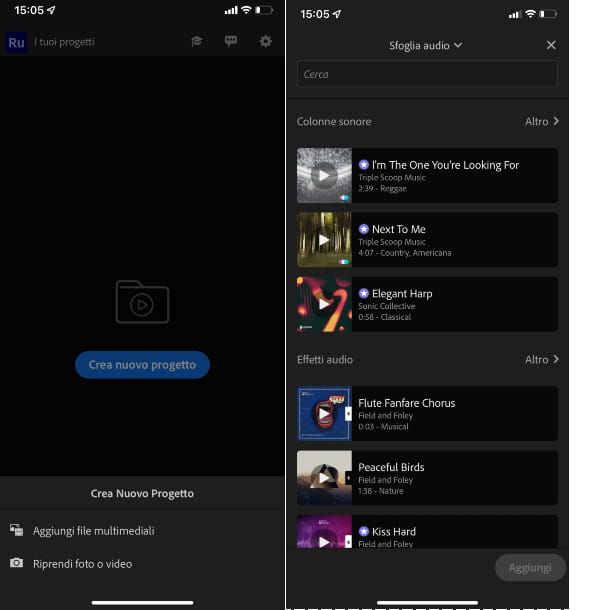
Adobe Premiere Rush è un’altra ottima app per fare video con musica e foto gratis. Infatti, al suo interno, è possibile trovare diversi strumenti di editing, avanzati e non, con i quali l’utente può lavorare in maniera facile e veloce, senza alcun tipo di problema.
Procedi, quindi, installando l’applicazione, disponibile gratuitamente per Android e iOS/iPadOS sul tuo dispositivo, poi avviala sfiorando la sua icona all’interno della schermata Home. Una volta all’interno dell’applicazione, dovrai effettuare l’accesso tramite una delle alternative proposte: puoi scegliere, infatti, se accedere con Adobe, Apple, Google o Facebook. Di seguito, fai tap sul pulsante Continua in prossimità dell’avviso di condivisione riguardo l’attività dell’app e dei dati sugli arresti anomali.
A questo punto, ti troverai all’interno della schermata Home di Adobe Premiere Rush. Fai tap, quindi, sul pulsante (+) posto in basso e, successivamente, scegli se importare i file di tuo interesse premendo sulla voce Aggiungi file multimediali, oppure se registrare un clip al momento, sfiorando la voce Riprendi foto e video. Una volta selezionati tutti gli elementi di tuo interesse, o dopo aver registrato i clip, dai un nome al tuo progetto in prossimità dell’apposita sezione e premi sul pulsante Crea.
Dopo pochi istanti, avrai di fronte la timeline del tuo video, oltre a tutti gli strumenti necessari per montarlo/modificarlo. Infatti, avrai notato sicuramente la presenza di pulsanti relativi ad alcune funzionalità come, ad esempio, Grafica, Effetti, Colore, Velocità, Audio e Trasformazione, tutti dedicati a un’accurata personalizzazione del video.
Per aggiungere della musica al tuo progetto, fai tap sul pulsante Audio, posto in basso, poi premi sul pulsante Aggiungi audio. In seguito potrai sfogliare la libreria musicale offerta da Adobe Premiere Rush e, una volta trovata la musica di tuo interesse, ti basterà importarla, premendoci sopra e poi facendo tap sul pulsante Aggiungi. A questo punto, il tuo progetto sarà completo e non dovrai fare altro che salvarlo.
Premi, quindi, sul pulsante della condivisione e, all’interno della schermata successiva, fai tap sulla voce Impostazioni di qualità per regolare alcuni parametri riguardanti l’esportazione del file. A questo punto, sfiora il pulsante Esporta e attendi il completamento dell’operazione (potrebbero volerci alcuni minuti). Al termine dell’operazione, il video sarà automaticamente salvato all’interno della memoria del tuo dispositivo, ma potrai anche scegliere di condividerlo sui social.
Ti segnalo, tuttavia, che per inserire alcuni brani all’interno del tuo video potrebbe essere necessaria la sottoscrizione a un abbonamento Premium, il quale sbloccherebbe diverse funzionalità. Il costo dell’abbonamento è di 37,99€/anno oppure di 5,49€/mese. Inoltre, è prevista una prova gratuita di 3 giorni relativa all’abbonamento annuale, che potrebbe farti comodo nel momento in cui volessi provare le funzionalità di Adobe Premiere Rush prima di effettuare l’acquisto vero e proprio.
Ad ogni modo, prima della scadenza dei 3 giorni della prova gratuita, ti consiglio di dare un’occhiata al menu apposito di Play Store o App Store per evitare addebiti indesiderati, proprio come spiegato nella mia guida su come disattivare abbonamenti app.
Clips (iOS/iPadOS)
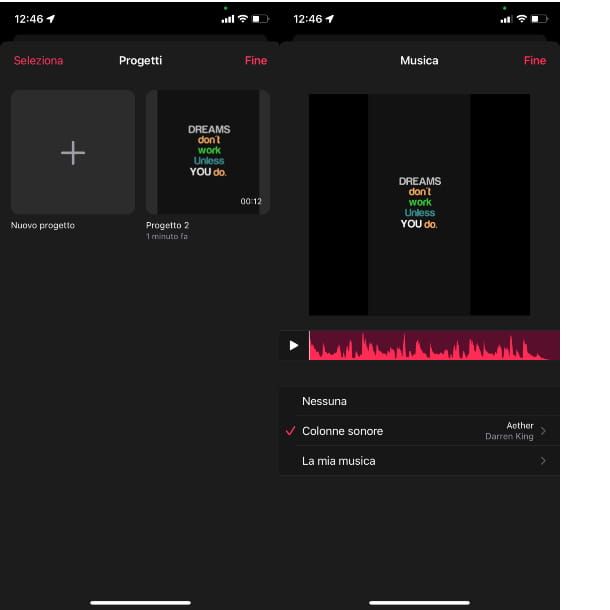
Utilizzi un dispositivo Apple? Questo capitolo è dedicato proprio a un’app per fare video con musica iPhone/iPad. Sto per parlarti, infatti, di un servizio completamente diverso dal solito che ti permetterà di realizzare video con musica in maniera veramente accattivante.
L’applicazione in questione, gratuita e senza banner pubblicitari, si chiama Clips, è prodotta dalla stessa Apple ed è disponibile solamente per iPhone e iPad. Come anticipato, si tratta di un’applicazione per fare video dal design originale. L’azienda di Cupertino ha infatti pensato quest’app per la realizzazione di video dalla durata breve (in stile Instagram o Snapchat – social network ai quali sono senza ombra di dubbio destinati) che siano caratterizzati da effetti audio e video coinvolgenti.
Sei curioso di saperne di più sul funzionamento di quest’app? Tutto quello che devi fare, è scaricarla gratuitamente da App Store e poi avviarla facendo tap sulla sua icona presente all’interno della schermata Home del dispositivo. A questo punto, dopo aver scelto se consentire le notifiche o se disabilitare tale funzione, ti troverai all’interno della schermata principale dell’app.
La prima cosa da fare è decidere come montare il tuo video. Vuoi registrare un video sul momento? Premi sul pulsante rosso posto in basso per avviare la registrazione. Vuoi scattare una foto? Premi sul pulsante dell’otturatore posto in basso (puoi anche scegliere quale fotocamera utilizzare e se abilitare il flash). Se, invece, preferisci importare foto e video già presenti all’interno del tuo dispositivo di casa Apple, fai tap sull’icona a forma di riquadro posto in basso a sinistra, poi premi sul pulsante Foto. Seleziona, quindi, un massimo di 20 elementi, poi sfiora il pulsante Aggiungi.
Qualunque sia stata la tua scelta, per visualizzare la timeline del video premi sul pulsante rosso posto in basso. Successivamente, per visualizzare tutti gli strumenti necessari al montaggio del video, premi sul pulsante Play posto in basso a sinistra per avviare un’anteprima del video.
Per visualizzare gli strumenti di editing, quindi, premi sul pulsante Pausa, posto in basso a sinistra: noterai, infatti, comparire dei pulsanti relative alle funzionalità disponibili: Effetti, Muto, Elimina, Ritaglia, Dividi, Duplica e Salva clip. Per inserire della musica all’interno del video, fai tap sull’icona a forma di nota musicale, posta in alto a destra, poi premi sulla voce Colonne sonore, per sceglierne una tra quelle proposte, oppure sulla voce La mia musica per consultare i brani in tuo possesso o acquistarne alcuni su iTunes Store.
Una volta selezionata e importata la musica all’interno del video, fai tap sulla voce Fine, posta in alto a destra, e il gioco è fatto! Infatti, non ti resta altro da fare che salvare il video appena creato.
Premi, dunque, sul pulsante della condivisione (il simbolo del quadrato con freccia all’insù) che trovi in basso a destra. Potrai a questo punto scegliere se condividere il video sui principali social network e/o applicazioni di messaggistica. In alternativa, potrai decidere semplicemente di salvarlo nella libreria multimediale del tuo dispositivo Apple: per fare ciò, ti basterà premere sul pulsante Salva video dal menu a tendina che comparirà.
TikTok (Android/iOS)
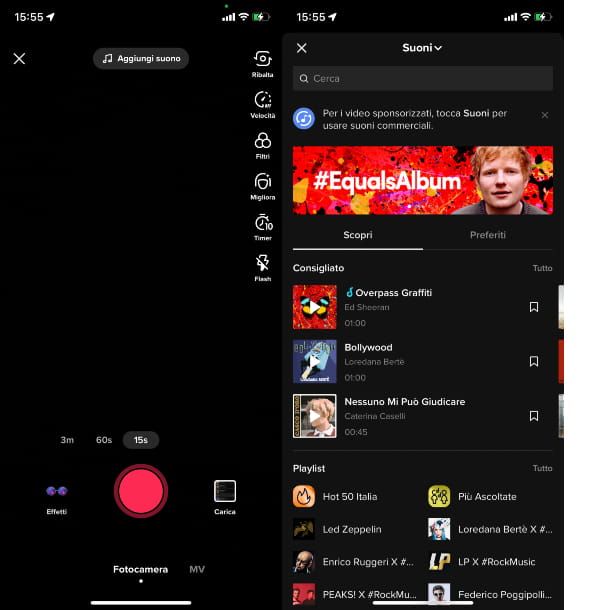
Hai sentito parlare di TikTok ma non hai ancora avuto modo di utilizzarlo? Allora lascia che te ne parli! Devi sapere, infatti, che TikTok è uno dei social network più utilizzati del mondo, soprattutto dai più giovani, tramite il quale è possibile creare video brevi particolarmente coinvolgenti e di ogni tipo, applicando filtri, effetti, musiche e tantissimo altro ancora agli stessi.
Come dici? Sei incuriosito da TikTok e desideri installarlo sul tuo smartphone? Grandioso! Devi sapere, infatti, che ho realizzato appositamente una guida in cui ti spiego per filo e per segno come si usa la app TikTok. Vedrai che, al termine della lettura del mio articolo sarai sicuramente ferrato sull’argomento e potrai iniziare a divertirti utilizzando uno dei social più popolari del momento.
Dopo aver capito come funziona e come utilizzare al meglio TikTok, sarai sicuramente in grado di creare video con musica gratis! Infatti, l’applicazione integra al suo interno molti strumenti di editing per andare incontro alle più disparate esigenze degli utenti.
Avvia, quindi, TikTok sfiorando la sua icona all’interno della schermata Home del tuo smartphone. Per creare il tuo video, fai poi tap sull’icona (+) posta in basso centralmente per accedere alla schermata dedicata alla creazione dei contenuti. In seguito, per registrare dei clip direttamente dall’app, scegli la durata del video scorrendo tra le varie alternative (15/60 secondi oppure fino a 3 minuti), regola alcuni parametri tramite i pulsanti posti lateralmente sulla destra (utilizzo della fotocamera anteriore/posteriore, velocità del video, filtri o migliorie del volto e timer), poi premi sul pulsante rosso per avviare la registrazione.
Successivamente, dopo aver registrato i clip di tuo interesse, per aggiungere della musica, all’interno della schermata successiva fai tap sul pulsante Suoni, posto in basso a sinistra: ti verranno proposte alcune canzoni (in genere quelle più utilizzate al momento), ma se non dovessero fare al caso tuo ti basterà pigiare sul pulsante Di più e cercare la musica di tuo interesse tra tutta la libreria proposta dall’applicazione.
Se, invece, hai intenzione di importare all’interno dell’applicazione foto e video già presenti all’interno del tuo smartphone, per poi montare il tuo video finale, fai tap sul pulsante Carica, posto in basso a destra e seleziona gli elementi di tuo interesse (puoi scegliere l’ordine degli elementi trascinandoli nella posizione desiderata, all’interno della timeline posta in basso), poi sfiora il pulsante Avanti.
Una volta terminate tutte le modifiche, non ti resta altro da fare che salvare il video. All’interno della schermata successiva, quindi, fai tap sulla voce Altre opzioni e assicurati che la spunta in prossimità della voce Salva su dispositivo sia attivata. Successivamente, premi sul pulsante Pubblica per pubblicare il tuo video su TikTok e, contemporaneamente, salvarlo sul dispositivo.
Come dici? Vorresti salvare il video sul tuo smartphone senza pubblicarlo su TikTok? Purtroppo, devo dirti che questa operazione al momento non è possibile, ma puoi sempre eliminare il video dopo averlo pubblicato: dirigiti, quindi, all’interno del tuo profilo premendo sull’icona a forma di omino, posta in basso a destra. Premi sul video di tuo interesse, poi sull’icona a forma di tre puntini per accedere alle impostazioni. Di seguito, scorri all’interno delle funzionalità e, una volta individuata la voce Elimina, premici sopra.
Sei rimasto affascinato da TikTok e da tutti i suoi strumenti messi a disposizione per creare video con musica gratis? Allora, a tal proposito, ti invito a leggere il mio tutorial in cui ti spiego, per filo e per segno, come fare video su TikTok.
Altre app per fare video con musica
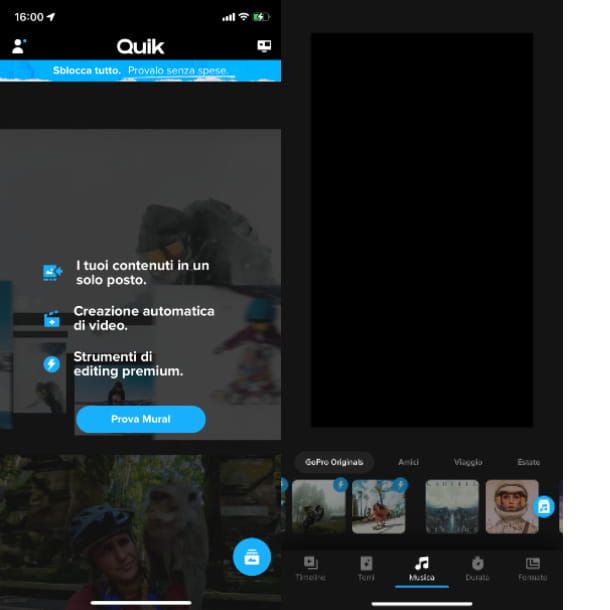
Oltre alle soluzioni che ti ho elencato nei capitoli precedenti ce ne sono anche altre valide. Ecco qualche esempio che potrà tornarti sicuramente utile.
- VideoShow (Android/iOS/iPadOS): vuoi realizzare video con una colonna sonora che venga ricordata, ma non vuoi compromettere la qualità? Allora rivolgiti a VideoShow, una tra le migliori applicazioni per fare video e aggiungere della musica. L’app è gratuita ed è disponibile anche in versione Pro. Quest’ultima, accessibile al prezzo di 14,99€ e chiamata VideoShow Pro, permette di rimuovere alcune limitazioni e di esportare video con risoluzione fino al 4K.
- Quik (Android/iOS): altra ottima alternativa per creare video con musica gratis. Quik mette a disposizione numerosi strumenti di editing e montaggio video, molto semplici da utilizzare ma che garantiscono risultati eccezionali. L’applicazione, di base gratuita, permette anche di sottoscrivere un abbonamento dal costo minimo di 9,99€, con il quale vengono sbloccate alcune funzionalità aggiuntive (tra cui anche alcuni brani esclusivi).
- VivaVideo (Android/iOS/iPadOS): nota applicazione dedicata al montaggio e all’editing di video. Al suo interno è possibile trovare numerosi strumenti, temi e filtri per creare il video adatto alle proprie esigenze. Tra le tante funzionalità disponibili, è presente anche quella relativa all’aggiunta di musica a un video. Anche VivaVideo consente di sottoscrivere un abbonamento dal costo di 38,99€/anno, 7,49€/mese oppure di acquistare la versione Premium pagando 59,99€ una tantum.
App per fare video con musica Spotify
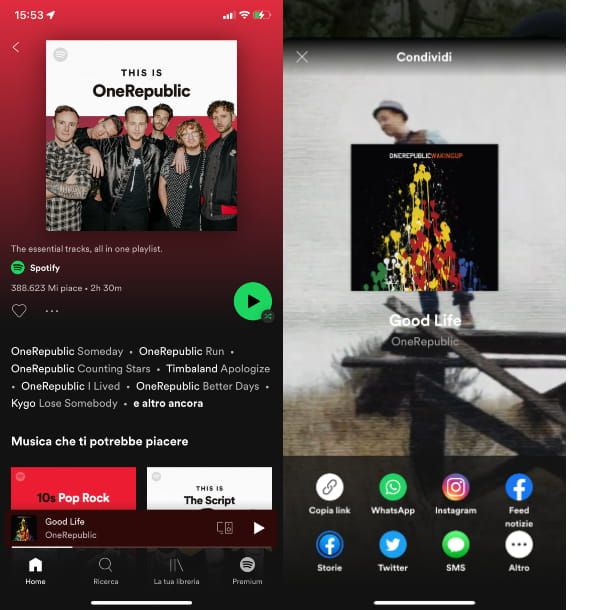
Come dici? Vorresti tanto scaricare musica da Spotify per poi utilizzarla in tuo video? Purtroppo, devo dirti che questa operazione non è possibile in quanto, per motivi legati ai diritti d’autore, Spotify non consente di esportare la musica contenuta al suo interno.
Tuttavia, vorrei parlarti di una funzione integrata all’interno del servizio di streaming musicale, molto interessante e che potrebbe tornarti utile in alcuni casi. Infatti, Spotify permette la condivisione dei brani su alcuni social network, operazione fattibile seguendo pochi e semplici passaggi.
Aspetta un attimo, non hai ancora scaricato Spotify sul tuo smartphone ma vorresti finalmente capire come utilizzarlo per ascoltare la tua musica preferita? Non preoccuparti! Per recuperare tutte le informazioni essenziali riguardo l’utilizzo del noto servizio di streaming musicale, ti basta leggere il mio tutorial su come funziona Spotify e vedrai che, al termine della lettura, non avrai più alcun dubbio!
Per sfruttare la funzione di condivisione di un brano sui social, avvia l’app di Spotify sfiorando la relativa icona all’interno della schermata Home del tuo smartphone. Individua, quindi, un brano di tuo interesse e, all’interno della schermata di riproduzione, pigia sul pulsante relativo alla condivisione.
Successivamente, scegli un servizio tra quelli proposti (ad esempio le Instagram Stories, WhatsApp, Twitter oppure Facebook). Una volta scelto il social su cui condividere il brano, fai tap sulla sua icona e completa il processo direttamente dall’apposita applicazione. Facile, no?

Autore
Salvatore Aranzulla
Salvatore Aranzulla è il blogger e divulgatore informatico più letto in Italia. Noto per aver scoperto delle vulnerabilità nei siti di Google e Microsoft. Collabora con riviste di informatica e cura la rubrica tecnologica del quotidiano Il Messaggero. È il fondatore di Aranzulla.it, uno dei trenta siti più visitati d'Italia, nel quale risponde con semplicità a migliaia di dubbi di tipo informatico. Ha pubblicato per Mondadori e Mondadori Informatica.






